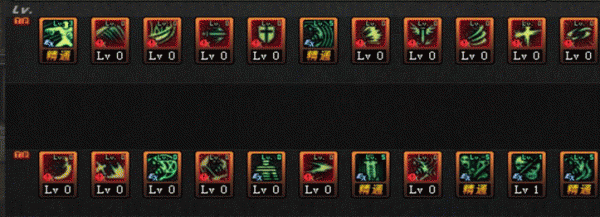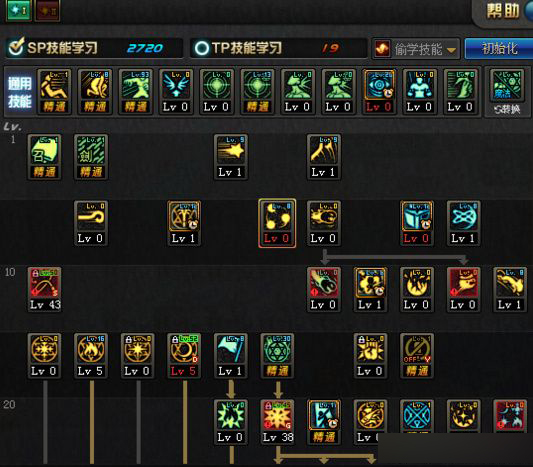怎么让笔记本里Vista与XP双系统启动?笔记本Vista与XP双系统启动教程
大多数本本在出厂时预装的都是Windows Vista,虽然Home Basic之类简化版本的界面也是比较人性化的,上手也比较快,但对许多用户而言,也许更习惯于Windows XP,再加上日常使用的某些应用软件可能在Windows Vista中运行不太正常,或者根本是不兼容。因此,很多本友都希望可以在系统中安装Windows XP。当然,前提是不影响系统中预装的Windows Vista,而实现单机双系统。
许多本友都想知道怎样在预装Windows Vista的本本上安装Windows XP,并设置双重启动分别进入不同的系统。下面我们就介绍一下如何在预装Vista的本本上安装Windows XP的基本方法,感兴趣的朋友可以关注一下。

Windows Vista与Windows XP
第一步:为Windows XP准备单独的安装分区
这里需要指出:不要在预装Windows Vista的本本上直接安装Windows XP,因为微软在Windows Vista中采用了全新的系统启动管理机制、全新的BootLoader,直接在预装Windows Vista的本本上安装Windows XP将破坏Windows Vista的Boot Loader,导致Windows Vista无法启动。当然,之后也还是要进行设置的,否则Windows Vista的boot loader将会被Windows XP ntldr+boot.ini覆盖,同样也无法正常启动双系统。
言归正传,如果本本的硬盘在出厂时已分割了多个分区,则可直接安装Windows XP;如果没有,就可以关注一下以下的分区方法。当然也有很多专用的分区软件,不过全都不如VISTA自带的分区功能来的方便易行。所以,这里我们着重介绍如何利用VISTA自带分区功能为XP分区。
1.进入Vista系统,在桌面上右键点击“计算机”图标,选择“管理”项,然后选择“存贮—磁盘管理”,接着在右侧窗口选中需要调整的分区 ,如C盘,然后在该分区上右键点击鼠标选择“压缩卷”。

准备压缩
2.在弹出的窗口输入需要调整的空间,一般系统都会在窗口中给出默认的可以划出来的容量,本友只要在“输入压缩空间量”栏中输入默认值就可以了(如果还要再增加分区,也可以自行决定值的范围,不过一般来讲,应该为XP预留出来1/3的总空间容量),然后点击“压缩”按钮,完成操作后就可以看见多出可用空间了。

输入容量
3.点击鼠标右击选择“新建简单卷”,会弹出一个创建向导,一直点击“下一步”按钮,可用空间会创建成一个新的分区。

建立新分区
4.如果误操作或者是放弃分区,则可以在刚才新建的分区上点击鼠标右键选择“删除卷”,然后选中要删除的盘符,在右键菜单中选择“扩展卷”,这时会弹出一个向导窗口,选择一下需要扩展的可用空间,把它添加到右面的“已选的”栏中,然后按“下一步”按钮就可以还原到 操作前的状态了,其实也就是进行了合并。
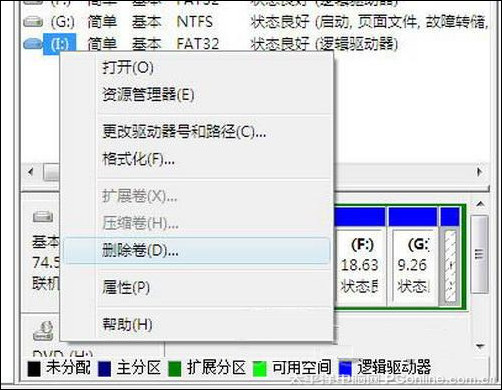

删除分区
5.完成分区操作,关闭磁盘管理器,重新启动Windows Vista(要让Windows Vista接受修改后的硬盘设置,系统可能需重启两次)。
注意:在命名新分区时,应该避免与其他盘符的互扰,比如:不推荐名为:D,因为会与光驱冲突,以英文字母倒续命名可以推荐,如:Z或X等等。